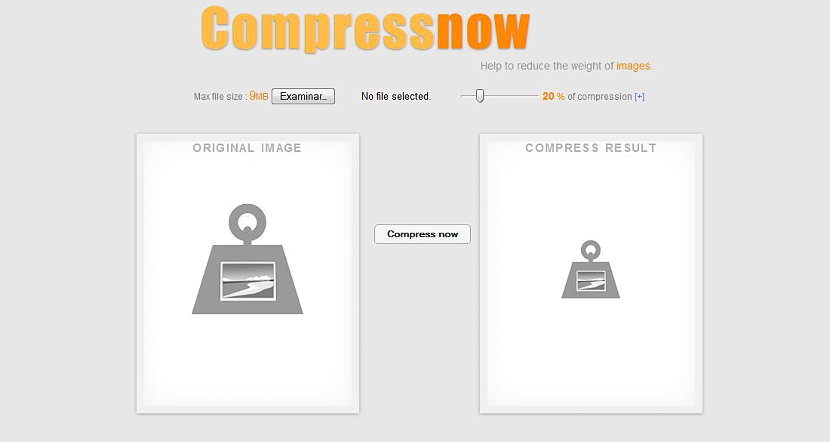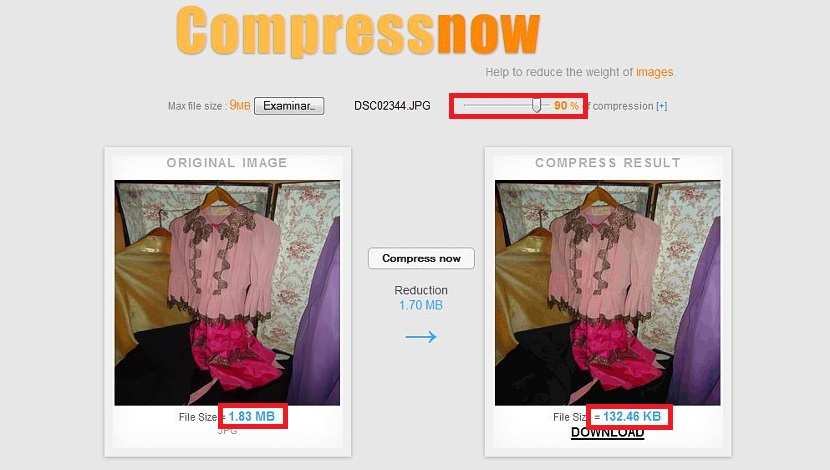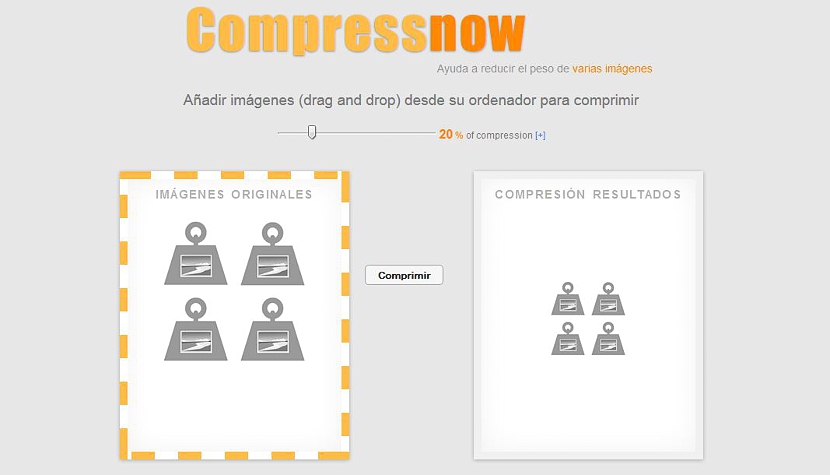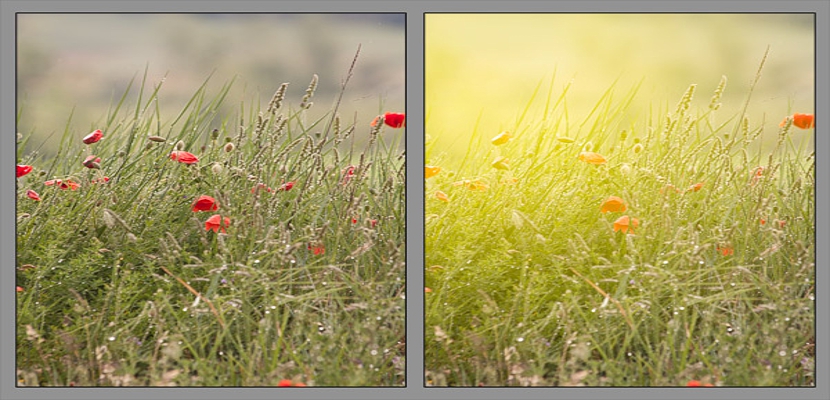
Hôm nay ở đó rất nhiều ứng dụng điều đó có thể giúp chúng tôi duy trì chất lượng của hình ảnh trong khi giảm một yếu tố quan trọng hơn, đó là trọng lượng tính bằng megabyte của nó. Nếu chúng tôi đã xem xét bất kỳ công cụ xử lý hình ảnh nào trong số này, chúng tôi có thể cần một số công cụ thay thế khác mang lại kết quả tốt hơn.
Trong bài viết này chúng tôi sẽ đề cập đến một ứng dụng web rất thú vị có thể giúp chúng ta xử lý cả hình ảnh riêng lẻ và một loạt hình ảnh, thực tế là một trợ giúp rất đầy đủ đáng để tận dụng vì chúng tôi sẽ không phải trả hoàn toàn bất cứ khoản nào vì tài nguyên này hoàn toàn miễn phí và chúng tôi có thể sử dụng nó trong bất kỳ trình duyệt Internet nào, có thể là Mozilla Firefox, Google Chrome, Internet Explorer, Safari, Chủ yếu là Opera và Google Chrome.
Xử lý từng hình ảnh bằng Compressnow
Máy nén là ứng dụng web mà chúng tôi đang đề cập đến tại thời điểm này, cung cấp khả năng tương thích tuyệt vời với cả các trình duyệt quan trọng nhất hiện đang tồn tại, cũng như với các định dạng hình ảnh khác nhau, chủ yếu được bao gồm jpeg, jpg, png và gif; bước đầu tiên để bắt đầu làm việc với Compressnow là truy cập trang web chính thức của nó thông qua liên kết tương ứng.
Hình ảnh đầu tiên mà bạn có thể chiêm ngưỡng trong hình ảnh mà chúng tôi đã đặt trước đó, nơi theo mặc định bạn sẽ có khả năng làm việc với các hình ảnh độc lập; Giao diện hoàn toàn thân thiện và rất dễ điều khiển, có 2 ô nhỏ để sử dụng.
Cái nằm về phía bên trái là nơi bạn sẽ phải đặt hình ảnh gốc bằng cách sử dụng nút phía trên có nội dung «Xem lại«; hộp thay vào đó ở bên phải là kết quả của những gì chúng ta sẽ nhận được sau khi nén tệp được tạo bằng Compressnow, hộp này sau khi chúng ta nhấn nút ở giữa cả hai hộp có nội dung «Nén ngay«, Tên mà bạn đặt cho ứng dụng.
Bây giờ, ở phần trên của các hộp này, bạn sẽ có thể chiêm ngưỡng một số yếu tố mà bạn phải tính đến, đó là:
- Kích thước tệp gốc không được vượt quá 9 MB.
- Bạn có một thanh trượt để định cấu hình trọng lượng của tệp kết quả.
- Bạn có thể nhấp vào kỷ (+) để xem thanh trượt ở góc nhìn rộng hơn.
Tất cả những gì chúng ta cần làm là chọn hình ảnh mà chúng ta muốn xử lý, xác định phần trăm nén mà chúng ta muốn có được trong đó và sau đó nhấp vào nút Compress Now để tải xuống hình ảnh kết quả của chúng tôi.
Xử lý hình ảnh hàng loạt với Compressnow
Phương pháp mà chúng tôi đề cập ở trên có thể được coi là một giai đoạn kiểm tra để biết, đó là tỷ lệ phần trăm lý tưởng mà chúng tôi nên sử dụng cho hình ảnh của mình khi nén trọng lượng tính bằng megabyte mà không làm giảm chất lượng của chúng; Ở trên cùng và bên phải, chúng ta sẽ tìm thấy một nút nhỏ (không đáng chú ý lắm) cho biết Nhiều hình ảnh.
Bằng cách nhấp vào nút này, hộp nằm về phía bên trái có một sự thay đổi nhỏ về hình thức của nó, vì một số mục được hiển thị cho chúng ta hiểu rằng chúng ta sẽ có khả năng chọn một số hình ảnh để xử lý (xử lý hàng loạt).
Không có nút nào ở đây Xem lại khi nhập các hình ảnh khác nhau mà chúng tôi muốn xử lý; Một thông báo nhỏ ở trên cùng cho chúng tôi biết những gì chúng tôi nên làm, đó là bằng cách mở cửa sổ trình duyệt tệp từ bên ngoài trình duyệt, chúng tôi sẽ chỉ phải chọn những hình ảnh mà chúng tôi quan tâm để kéo chúng vào hộp này, điều mà chúng tôi có thể làm sử dụng phím Shift và Crtl để thực hiện lựa chọn có chọn lọc.
Mỗi hình ảnh mà chúng tôi đã xử lý sẽ xuất hiện trong cửa sổ bên phải theo những gì chúng ta đã cấu hình ở phần trên (phần trăm nén); Nếu chúng tôi đồng ý với những gì được hiển thị ở đó, chúng tôi nên tải xuống từng hình ảnh một cách độc lập.
Compressnow là một công cụ tuyệt vời, thứ mà chúng tôi đã thử nghiệm thậm chí phóng đại mức nén lên 90%, thu được trọng lượng tương đối trung bình và chất lượng rất giống với hình ảnh gốc.